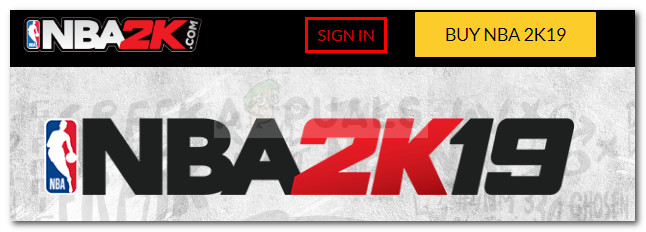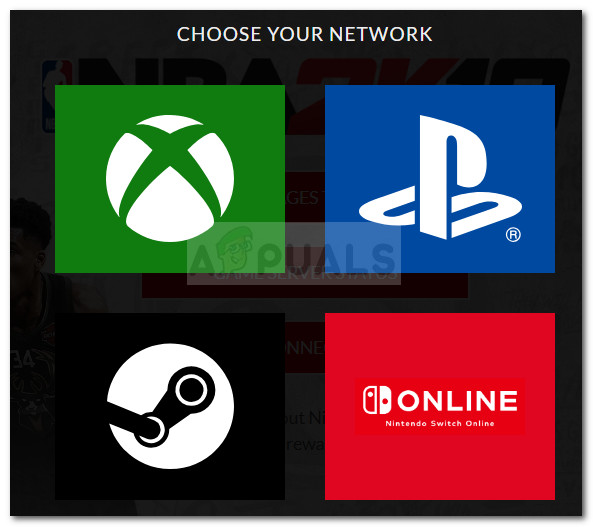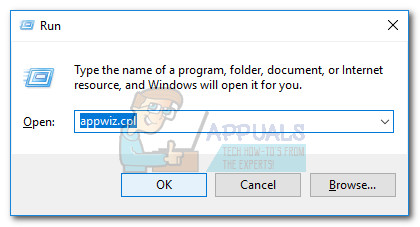कई उपयोगकर्ता रिपोर्ट करने में असमर्थ रहे हैं एनबीए 2K16 , एनबीए 2K17 या एनबीए 2K18 से त्रुटि कोड EFEAB30C । यह त्रुटि खिलाड़ी को 2K सर्वर में प्रवेश करने से रोकता है, प्रभावी रूप से उपयोगकर्ता को किसी भी मोड को चलाने से रोकता है जिसमें मल्टीप्लेयर घटक (लगभग हर मोड उपलब्ध) शामिल हैं। यह समस्या पीसी, एक्सबॉक्स वन, निनटेंडो स्विच और पीएस 4 पर होने की सूचना है।

त्रुटि संदेश EFEAB30C
EFEAB30C त्रुटि संदेश का क्या कारण है?
त्रुटि कोड EFEAB30C और 4B538E50 आमतौर पर तब प्रदर्शित होते हैं जब उपलब्ध नवीनतम डेटा का उपयोग करने में समस्याएँ होती हैं। आमतौर पर यह संदेश तब प्रदर्शित किया जाता है जब उपयोगकर्ता के पास नवीनतम उपलब्ध संस्करण की तुलना में पुराना गेम संस्करण होता है। यदि यह त्रुटि होती है, तो उपयोगकर्ता को गेम खेलने से तब तक रोका जाएगा जब तक कि सबसे हालिया गेम अपडेट लागू न हो जाए।
हालाँकि, अन्य परिदृश्य हैं जो ट्रिगर होंगे EFEAB30C त्रुटि संदेश । यहां संभावित अपराधियों के साथ एक त्वरित रंडाउन है जो त्रुटि संदेश के लिए जिम्मेदार हो सकता है:
- एक नया गेम संस्करण खेलते समय उपलब्ध हो गया - यदि आप गेम को खेल रहे थे तो आपको यह त्रुटि मिल सकती है जबकि नवीनतम अपडेट वितरित किया गया था। आमतौर पर, आप नए अपडेट को एक-दो को चलाकर इंस्टॉल करने के लिए बाध्य कर सकते हैं अब खेलें खेल।
- खाता ईमेल की जानकारी के लिए नाराज होना चाहिए - जब भी 2K सर्वर को आपके खाते के संबंध में अतिरिक्त जानकारी की आवश्यकता होगी (तब ईमेल के सत्यापन की संभावना नहीं है) इस समस्या की पुष्टि होती है। का पालन करें विधि 2 ईमेल पुष्टिकरण प्रक्रिया को पूरा करने के चरणों के लिए।
- अनुमत एनबीए 2K खातों की अधिक मात्रा - यदि आप एकल कंसोल पर बनाए जा सकने वाले 2K खातों की अधिकतम संख्या से अधिक हो जाते हैं, तो आप इस समस्या का सामना भी कर सकते हैं। इस परिदृश्य को दरकिनार करने के चरणों के लिए विधि 3 का पालन करें।
- सॉफ़्टवेयर सर्वर से आपके कनेक्शन को अवरुद्ध कर सकता है - तृतीय पक्ष सॉफ़्टवेयर (जैसे फ़ायरवॉल या वीपीएन समाधान) आपके कंप्यूटर के 2K सर्वर से कनेक्शन में हस्तक्षेप कर सकता है। का पालन करें विधि 4 अपराधी की खोज के लिए कदम।
- गेम का आरक्षित स्थान हार्ड ड्राइव से हटा दिया गया था - आप इस मुद्दे को देख सकते हैं क्योंकि गेम का आरक्षित स्थान आपकी हार्ड ड्राइव से साफ़ हो गया है।
- डेटा सिंक से बाहर है - यह तब होता है जब आपको हटाने का शौक हो आरक्षित स्थान । आमतौर पर आप डेटा का उपयोग करके सिंक करने के लिए बाध्य कर सकते हैं अब खेलें विकल्प या खेल को छोड़कर मुख्य मेनू में बैठने के लिए जब तक आप अपडेट संदेश नहीं देखते।
यदि आप समस्या को हल करने की कोशिश कर रहे हैं, तो यह आलेख आपको समस्या निवारण चरणों की एक श्रृंखला प्रदान करेगा। नीचे आपके पास उन तरीकों का एक संग्रह है जो एक समान स्थिति में अन्य उपयोगकर्ताओं ने समस्या को दरकिनार करने के लिए उपयोग किया है।
ध्यान रखें कि नीचे दिए गए कुछ तरीके इस बात पर निर्भर नहीं करते हैं कि आप किस प्लेटफ़ॉर्म पर समस्या का सामना कर रहे हैं। सर्वोत्तम परिणामों के लिए, उस क्रम में संभावित सुधारों का पालन करें, जो लागू होने वाले किसी भी तरीके को छोड़ते समय प्रस्तुत किए जाते हैं। अंत में, आपको एक ऐसा निर्धारण ढूंढने में सक्षम होना चाहिए जो आपके विशेष परिदृश्य के लिए समस्या का समाधान करे।
खेल को अद्यतन करने के लिए मजबूर करना
सबसे सामान्य परिदृश्य जहां यह त्रुटि होती है, क्या आप उस समय गेम खेल रहे हैं, जहां एक नया गेम अपडेट तैनात है। यह पीसी, Xbox 360, निन्टेंडो स्विच और Ps4 सहित सभी प्लेटफार्मों पर होने की सूचना है।
जब भी ऐसा होता है, तो आपको किसी भी मोड को चलाने के लिए रोका जाएगा जिसमें ऑनलाइन घटकों को शामिल किया जाता है जब तक कि आपको हाल ही में अपडेट स्थापित न हो जाए। यदि आप कंसोल पर हैं, तो आप गेम को बंद करके समस्या को हल कर सकते हैं और इसे फिर से खोल सकते हैं। आपको स्वचालित रूप से अपडेट करने के लिए प्रेरित किया जाएगा। इसके अतिरिक्त, आप जा सकते हैं डाउनलोड अपने कंसोल के डैशबोर्ड में अनुभाग और वहां से नवीनतम एनबीए ड्राइवर स्थापित करें।

गेम का नवीनतम अपडेट इंस्टॉल करना
यदि आप पीसी पर हैं, और आप स्टीम या उत्पत्ति जैसी डिजिटल गेम स्टोर सेवा के माध्यम से गेम को नहीं लाए हैं, तो गेम को अपडेट नहीं किया जा सकता है क्योंकि यह माना जाता है। एक समान स्थिति में उपयोगकर्ता ऑफ़लाइन में कुछ गेम खेलने के द्वारा समस्या को हल करने में कामयाब रहे हैं 'अब खेलें' मोड या मुख्य मेनू के अंदर खेल बेकार छोड़कर। कुछ समय बाद, आपको एक पॉप-अप संदेश द्वारा यह बताया जाएगा कि एक नया अपडेट लागू हो रहा है।
अपने MyPlayer खाते से जुड़े ईमेल की पुष्टि करें
एक और परिदृश्य जो ट्रिगर हो सकता है EFEAB30C अगर आपका है ईमेल खाता आपके MyPlayer खाते से संबद्धता सत्यापित नहीं है या उसे अपडेट की आवश्यकता है। यह खेल से ही उल्लेखनीय नहीं है, इसलिए आपको एक ब्राउज़र खोलने की आवश्यकता होगी (या तो आपके कंसोल, पीसी या मोबाइल पर)। यहां MyPlayer खाते से संबद्ध आपके खाते के ईमेल की पुष्टि करने पर एक त्वरित मार्गदर्शिका दी गई है:
- एक वेब ब्राउज़र खोलें और पर जाएं https://www.nba2k.com।
- इसके बाद क्लिक करें साइन इन करें स्क्रीन के ऊपरी-दाएं कोने में बटन।
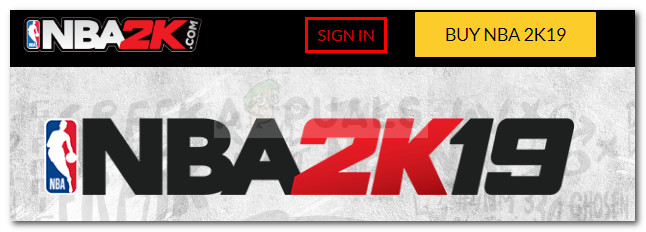
साइन इन बटन पर क्लिक करें
- वह प्लेटफ़ॉर्म चुनें जिस पर आप गेम खेलते हैं। यदि आप इसे कई प्लेटफार्मों पर लाए हैं, तो उस प्लेटफ़ॉर्म को चुनें जो वर्तमान में त्रुटि प्रदर्शित कर रहा है।
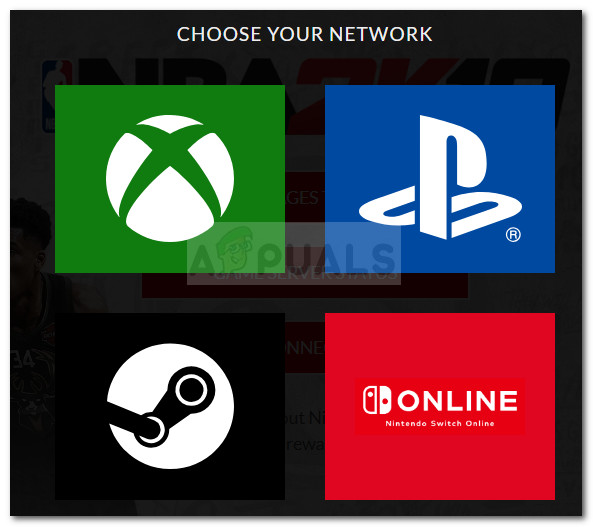
- अपने क्रेडेंशियल (MyPlayer खाता नाम और संबंधित पासवर्ड) दर्ज करके आगे बढ़ें।
- जब लॉग-इन सफलतापूर्वक हो जाता है, तो यह आपके खाते के स्वचालित सत्यापन के रूप में भी कार्य करता है।
- गेम को फिर से खोलें और देखें कि क्या आप बिना रिसीव किए गेम नहीं खेल पा रहे हैं EFEAB30C एरर कोड। यदि वही त्रुटि अभी भी हो रही है, तो नीचे दी गई अगली विधि पर जाएँ।
कंसोल पर बनाए गए पहले पांच खातों का उपयोग करना
एक अन्य परिदृश्य जिसमें आप EFEAB30C का सामना कर सकते हैं, यदि आपने एक ही कंसोल या पीसी पर 5 या अधिक खाते बनाए हैं। EFEAB30C एक सुरक्षा प्रोटोकॉल के कारण पॉप अप करना शुरू कर देगा, जो 5 अंक के बाद बनाए गए सभी एनबीए 2K खातों तक सर्वर की पहुंच को रोक देता है। खाता स्पैमिंग और सर्वर के दुरुपयोग को रोकने के लिए इसे लागू किया गया है।
यदि आपने एक ही कंसोल या कंप्यूटर पर 5 से अधिक खाते बनाए हैं, तो ध्यान रखें कि इस सुरक्षा प्रोटोकॉल को बायपास करने के लिए कोई समाधान नहीं है। यदि यह परिदृश्य आपकी स्थिति पर लागू होता है, तो आपका एकमात्र विकल्प पहले पांच खातों में से एक का उपयोग करना है जो कभी उस विशिष्ट कंसोल पर बनाए गए थे। इस घटना में कि यह परिदृश्य EFEAB30C को ट्रिगर कर रहा है, पुराने खाते का उपयोग करते समय सभी ऑनलाइन सुविधाएं वापस होनी चाहिए।
तीसरे पक्ष के हस्तक्षेप के लिए जांच (केवल पीसी)
यदि आप पीसी पर इस समस्या का सामना कर रहे हैं, तो यह बहुत अधिक संभावना है कि आप एक अति-सुरक्षा सुरक्षा समाधान के कारण त्रुटि देख रहे हैं। कई तृतीय पक्ष सुरक्षा समाधान हैं जो आमतौर पर उपयोगकर्ताओं द्वारा एनबीए 2k के नेटवर्क सुविधाओं को अवरुद्ध करने के लिए जिम्मेदार होने के रूप में रिपोर्ट किए जाते हैं।
यदि आपके पास एक तृतीय-पक्ष सुरक्षा सूट है, जो अति-उपयोगी है, तो यह पुष्टि करने का एकमात्र तरीका है कि यह आपका अपराधी पूरी तरह से सुइट की स्थापना रद्द करके है। ध्यान रखें कि वास्तविक समय की सुरक्षा को अक्षम करने से निर्णायक परिणाम नहीं होंगे क्योंकि समान नियम लागू रहेंगे।
आप बहिष्करण सूची में निष्पादन योग्य NBA2K को जोड़कर तृतीय पक्ष सुरक्षा क्लाइंट की स्थापना रद्द किए बिना त्रुटि को हल कर सकते हैं। हालाँकि, यह चरण आपके द्वारा उपयोग किए जा रहे सुरक्षा सूट के अनुसार बहुत भिन्न है। उदाहरण के लिए, Kaspersky Internet Security पर, आप इसे जाकर कर सकते हैं सेटिंग्स> उन्नत> खतरे और बहिष्करण> विश्वसनीय अनुप्रयोगों को निर्दिष्ट करें और फिर NBA2k निष्पादन योग्य जोड़ें।
यदि आप अपने तृतीय-पक्ष एंटीवायरस को जाने देने का निर्णय लेते हैं, तो चरण दर चरण गाइड का अनुसरण करें ( यहाँ ) 3 पार्टी एंटीवायरस के हर ट्रेस को अनइंस्टॉल करने और हटाने पर। एंटीवायरस हटा दिए जाने के बाद, अपने कंप्यूटर को पुनरारंभ करें और अगला स्टार्टअप पूरा होने के बाद गेम को फिर से खोलें। यदि तृतीय पक्ष का हस्तक्षेप आपके मुद्दे का कारण था, तो आपको अब EFEAB30C त्रुटि के बिना एनबीए की सुविधाओं का उपयोग करने में सक्षम होना चाहिए।
अपने HDD (केवल पीसी) पर आरक्षित स्थान को पुनर्स्थापित करना
EFEAB30C त्रुटि कुछ मूल्यवान स्थान को मुक्त करने के प्रयास में यदि आपने गलती से अपने HDD पर आरक्षित स्थान को हटा दिया है तो भी हो सकता है। यहां तक कि अगर यह खंड वास्तविक खेल से कोई लेना-देना नहीं है, तो भी ध्यान रखें कि सभी एनबीए 2K गेम अपडेट और पैच को होल्ड करने के लिए इसका उपयोग करता है।
यदि आपने EFEAB30C त्रुटि देखना शुरू करने से ठीक पहले अपने HDD पर आरक्षित स्थान खंड को हटा दिया है, तो आप गेम एप्लिकेशन को पुनर्स्थापित करके समस्या को हल करने में सक्षम हो सकते हैं। यह कैसे करना है इस पर एक त्वरित गाइड है:
- दबाएँ विंडोज कुंजी + आर एक नया रन डायलॉग बॉक्स खोलने के लिए। अगला, टाइप करें “ एक ppwiz.cpl ”और दबाओ दर्ज खोलना कार्यक्रम और विशेषताएं ।
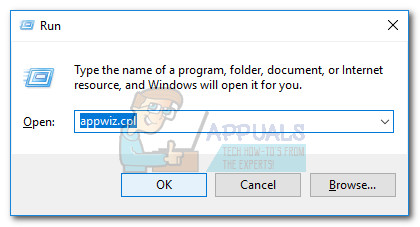
संवाद चलाएँ: appwiz.cpl
एप्लिकेशन सूची के माध्यम से स्क्रॉल करें, अपने एनबीए गेम पर राइट-क्लिक करें और चुनें स्थापना रद्द करें।
- स्थापना रद्द करने की प्रक्रिया के दौरान, यह पूछे जाने पर कि क्या आप अपना संरक्षण करना चाहते हैं दस्तावेज़ों को सुरक्षित रखना , चुनें हाँ।
- इंस्टॉलेशन मीडिया डालें या पुनर्स्थापना स्टीम या उत्पत्ति के माध्यम से खेल।
- जब आप संदेश देखें ” फ़ाइलें पुनर्प्राप्त कर रहा है स्थापित करें ', मत मारो रद्द करना जब तक प्रक्रिया पूरी नहीं हो जाती।
- जब तक आपको 'अपडेट आवश्यक' संदेश दिखाई नहीं दे, तब तक गेम मेनू में गेम खोलें और लैंगर खोलें। जब ऐसा होता है, तो गेम के नवीनतम संस्करण को स्थापित करने के लिए ऑन-स्क्रीन संकेतों का पालन करें।
- खेल को पुनरारंभ करें। अब आप बिना मुद्दों के ऑनलाइन सुविधाओं का उपयोग करने में सक्षम होना चाहिए।